Si pripravený hlbšie sa venovať svojim znalostiam v oblasti Štatistickej analýzy pomocou Excelu, konkrétne v oblasti Analýzy rozptylu. V tomto tutoriáli sa naučíš, ako kvantifikovať a porovnávať kolísanie tržieb pre rôzne kategórie produktov, ako sú smartfóny a notebooky. Pri tomto procese budeš aplikovať rôzne štatistické ukazovatele na efektívne zistenie existujúcich rozdielov a variabilit. Táto analýza ti môže poskytnúť cenné poznatky a podporiť tvoje rozhodovanie v rámci riadenia produktového portfólia.
Najdôležitejšie poznatky
Analýza kolísania tržieb ukazuje, o ak veľa sa tržby produktu odchýlia od svojho priemeru. Budeš počítať základné štatistické ukazovatele ako rozptyl, štandardná odchýlka a koeficient variácie. Tieto ukazovatele ti pomôžu posúdiť stabilitu tržieb a poskytnúť porovnávacie hodnoty medzi rôznymi produktmi.
Krok za krokom sprievodca
Krok 1: Príprava údajov
Aby si mohol(a) vykonať analýzu zmysluplne, musia byť tvoje údaje primerane štruktúrované. Uisti sa, že máš údaje o tržbách pre smartfóny a notebooky v Excelovom dokumente. Začni tým, že skopíruješ údaje do dvoch samostatných stĺpcov pre lepšiu prehľadnosť.
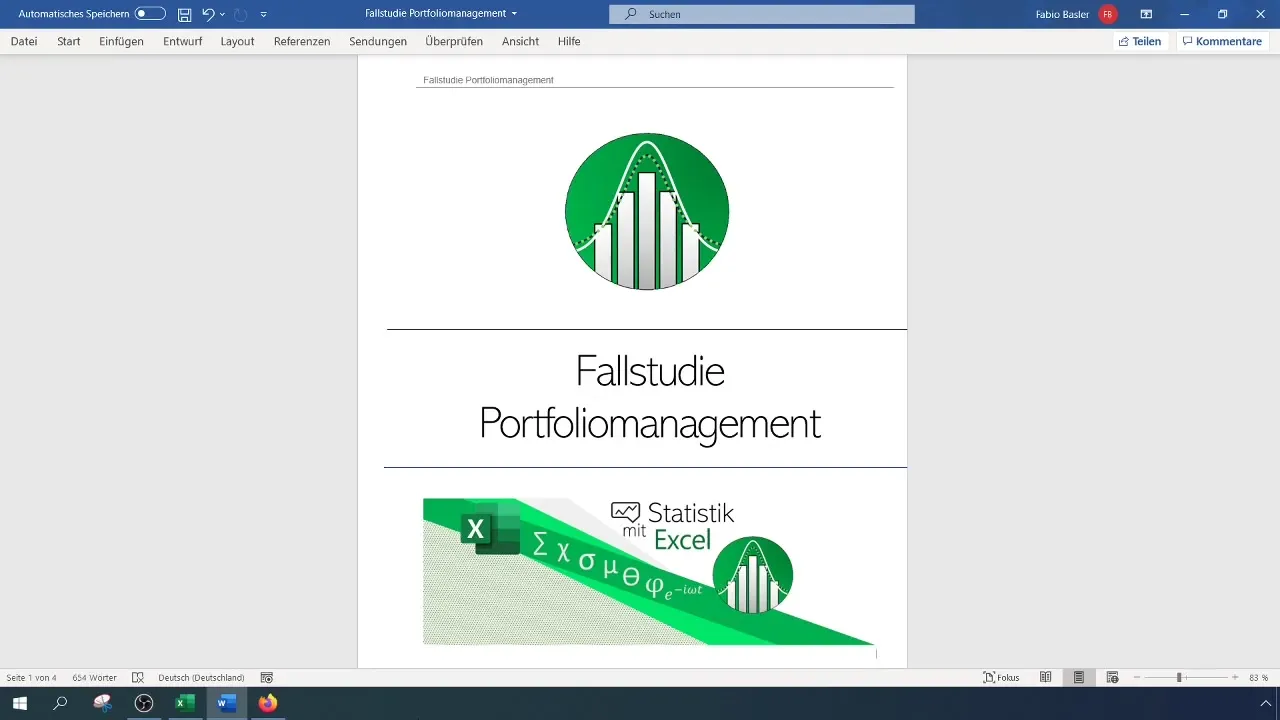
Krok 2: Výpočet priemeru
A ďalej vypočítaš priemer tržieb pre obe kategórie produktov. Na to použi vzorec =PRIEMER(rozpätie), pričom „rozpätie“ označuje bunky s tvojimi údajmi o tržbách. Tento ukazovateľ ti poskytne prvú predstavu o priemerných tržbách, ktoré môže každý produkt dosiahnuť.
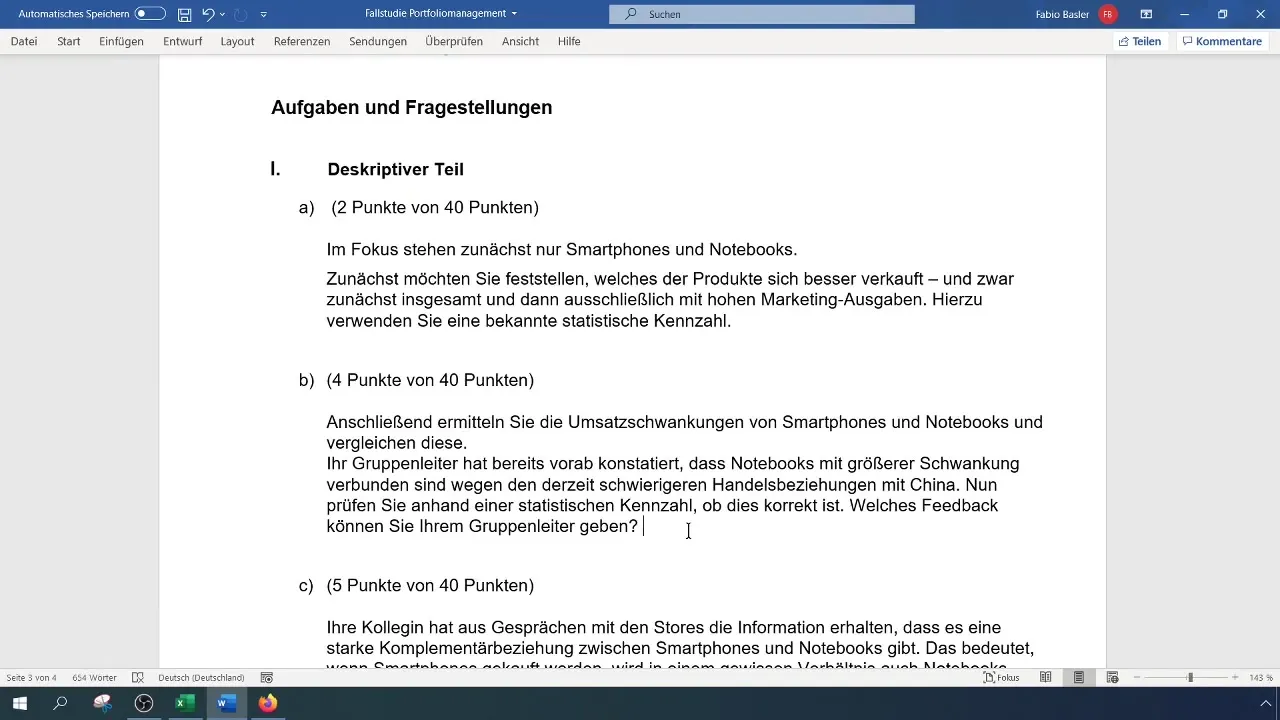
Krok 3: Výpočet rozptylu
Rozptyl kvantifikuje rozptýlenie tvojich údajov o tržbách. Môžeš ho vypočítať pomocou vzorca =VAR.P(rozpätie) pre celkovú populáciu a =VAR.S(rozpätie) pre vzorku. Vyššia hodnota naznačuje väčšie odchýlky jednotlivých hodnôt od priemeru.
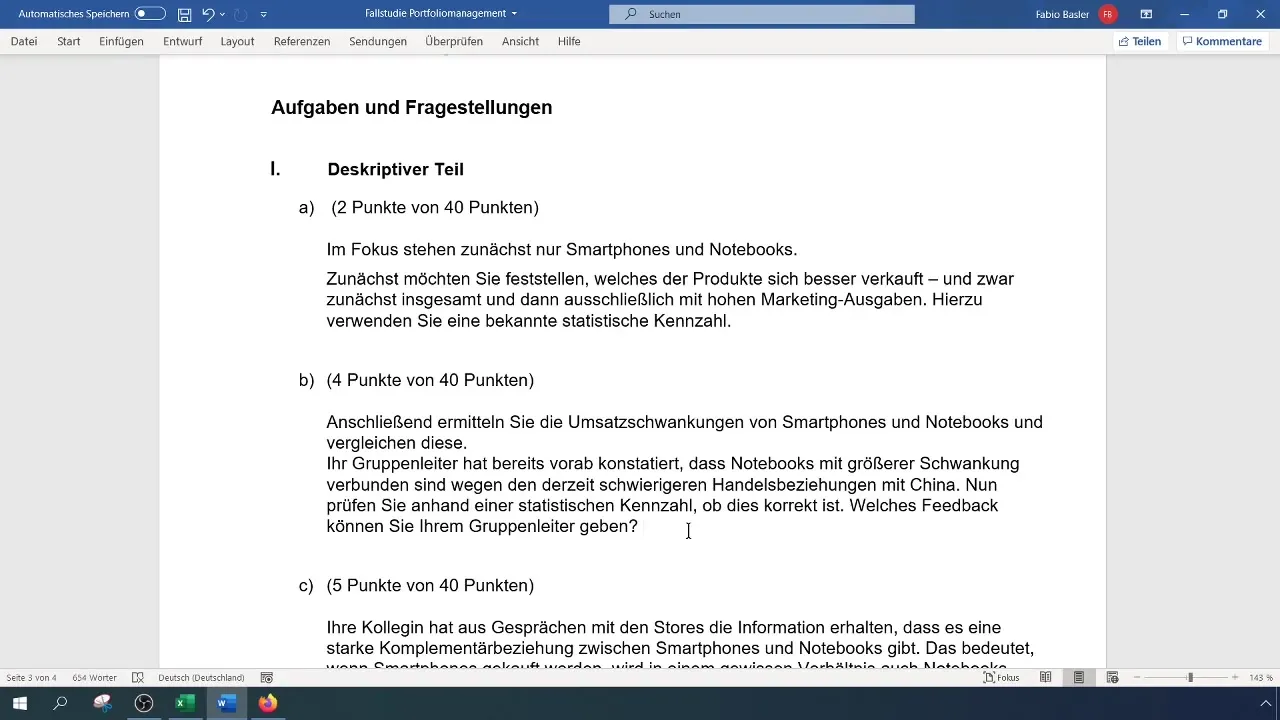
Krok 4: Výpočet štandardnej odchýlky
Štandardná odchýlka je druhá odmocnina rozptylu. V Excele ju môžeš vypočítať pomocou vzorca =ODCHYLKA.P(rozpätie) pre celkovú populáciu. Ukazuje ti, ako veľmi sa jednotlivé hodnoty odchýlia od priemeru.
Krok 5: Určenie koeficientu variácie
Koeficient variácie (KV) je relatívny ukazovateľ, ktorý štandardnú odchýlku porovnáva s priemerom. Vypočítaš ho pomocou vzorca =ODCHYLKA.P(rozpätie) / PRIEMER(rozpätie). Vysoká hodnota KV naznačuje veľké odchýlky voči priemeru.
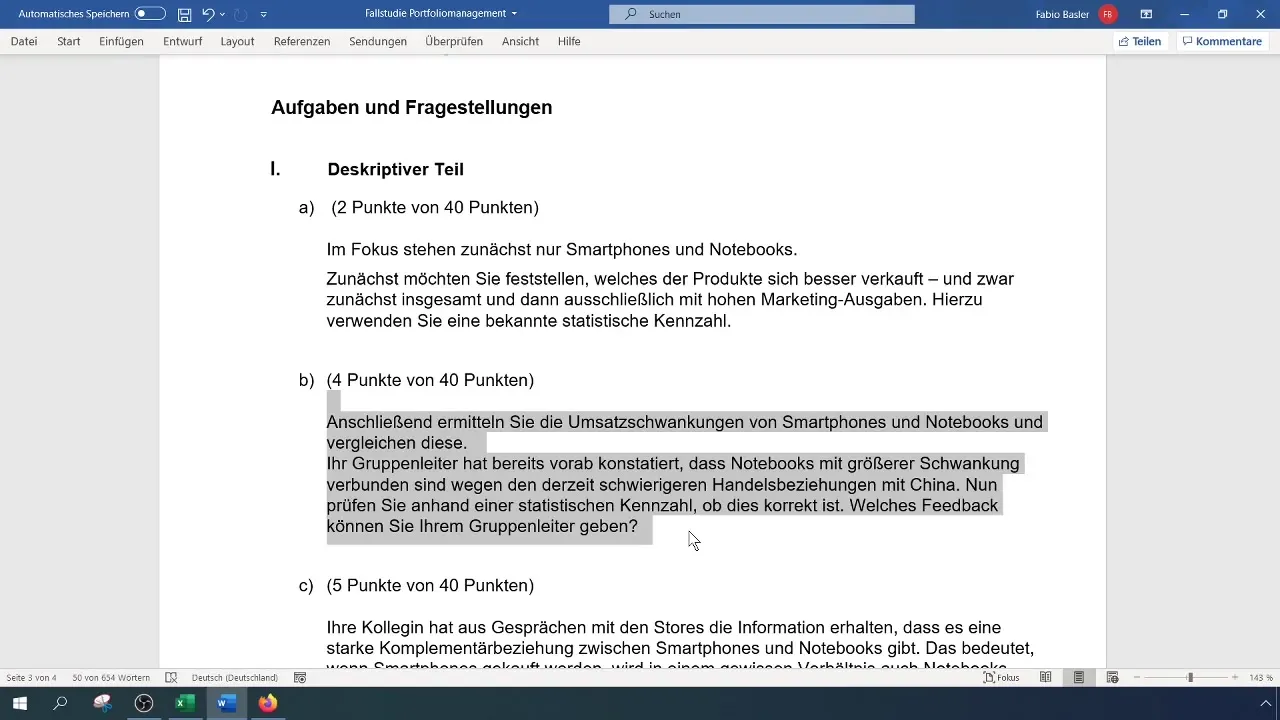
Krok 6: Analýza a interpretácia výsledkov
Po výpočte ukazovateľov analyzuj výsledky. Vysoký koeficient variácie (napríklad ≥ 0,65) je indikátorom veľkých tržbových odchýl,. Venuj pozornosť aj špecifickým odľahčeniam v tvojich údajoch, ktoré môžu viesť k týmto odchýlkam.
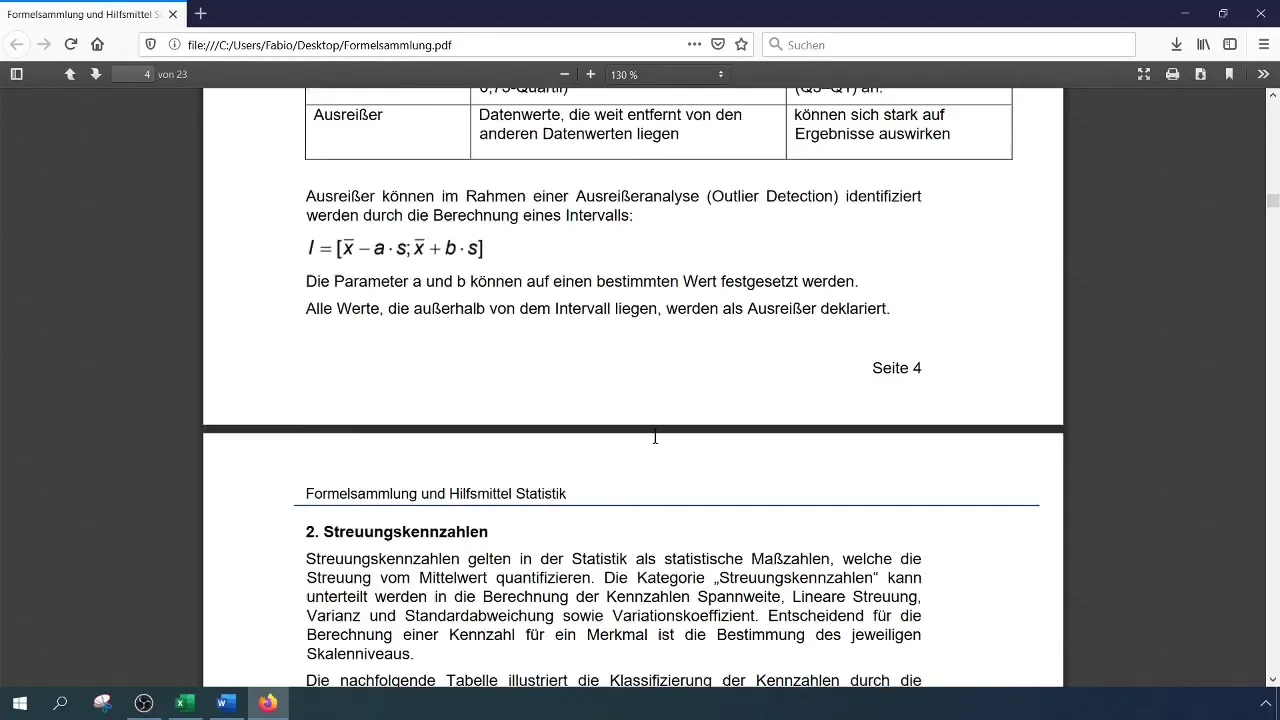
Krok 7: Využitie pivot tabuliek
Ak chceš mať prehľad o výpočtoch, môžeš tiež použiť pivot tabuľky. Vyber svoje pôvodné údaje, choď do ponuky „Vložiť“ a zvoľ „Pivotová tabuľka“. Pivotová tabuľka ti umožní štrukturovane zobrazovať údaje o tržbách a automaticky počítať priemery a štandardné odchýlky.
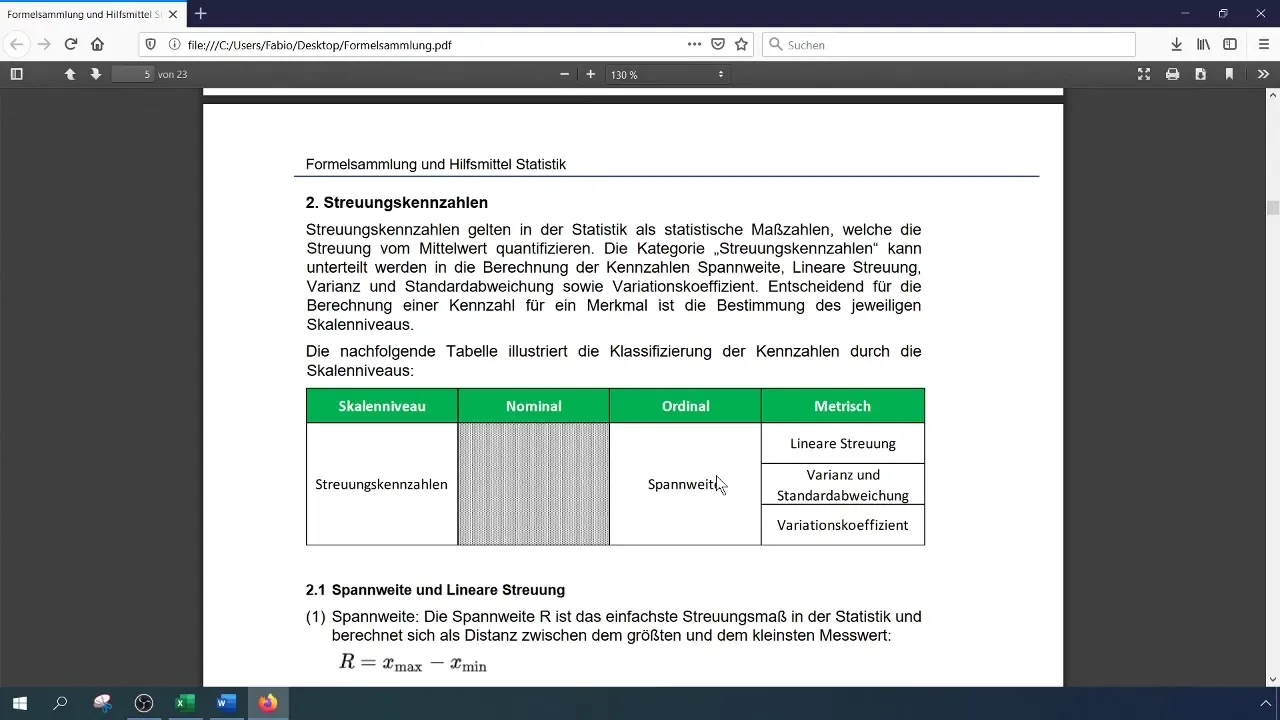
Krok 8: Prispôsobenie výpočtov v pivot tabuľkách
V rámci pivot tabuliek môžeš nastavenia upraviť tak, aby si získal(a) priemerné hodnoty a štandardné odchýlky tržieb. Klikni pravým tlačidlom myši na pole v pivot tabuľke a zvoľ „Nastavenia hodnotového poľa“. Tam môžeš zvoliť, že pre tržby sa má vypočítať priemer, aby si dosiahol(a) prehľadné zobrazenie.
Krok 9: Potvrdenie manuálneho výpočtu
Všimni si, že koeficient variácie nie je možné priamo vypočítať v pivot tabuľkách. Miesto toho by si mal(a) ručne vypočítať štandardnú odchýlku delením priemeru, čo ti dá možnosť skontrolovať konzistenciu svojich údajov.
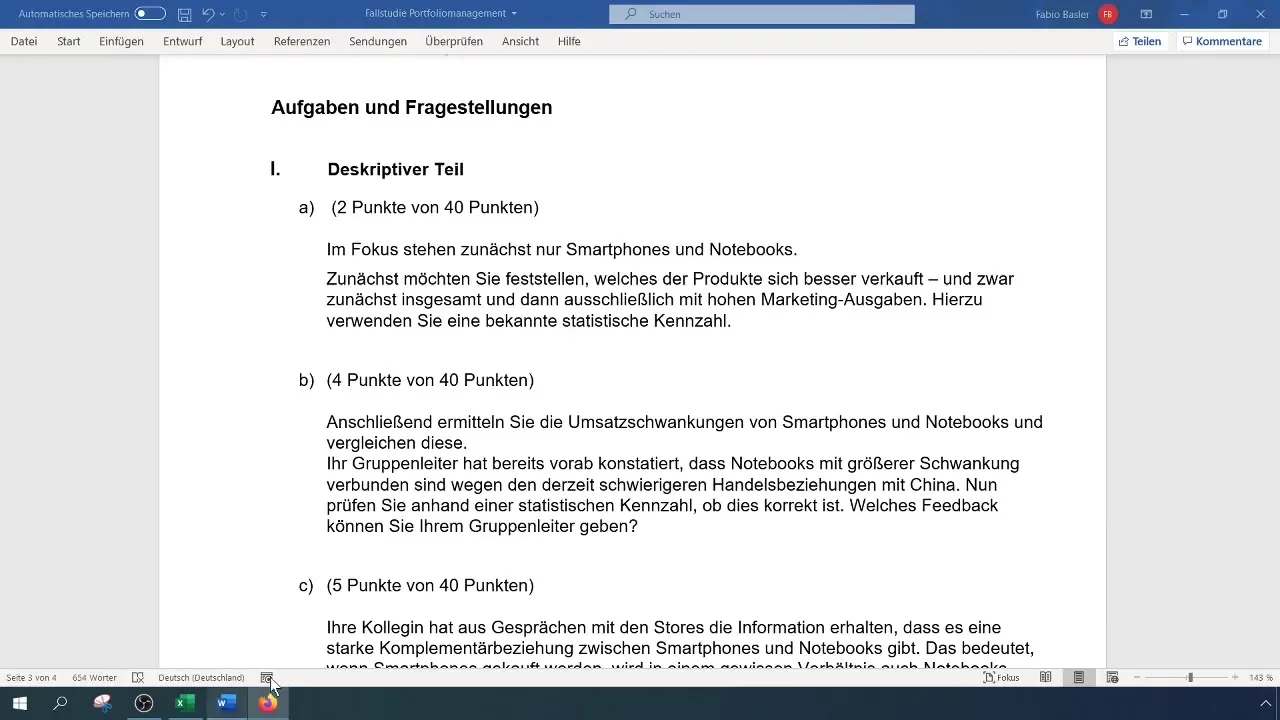
Krok 10: Spätná väzba a dokumentácia
Zhrňte svoje výsledky do krátkej dokumentácie. Uistite sa, že zahrniete základné body vašej analýzy a akékoľvek pripomienky alebo špecifické poznámky vášho vedúceho skupiny.
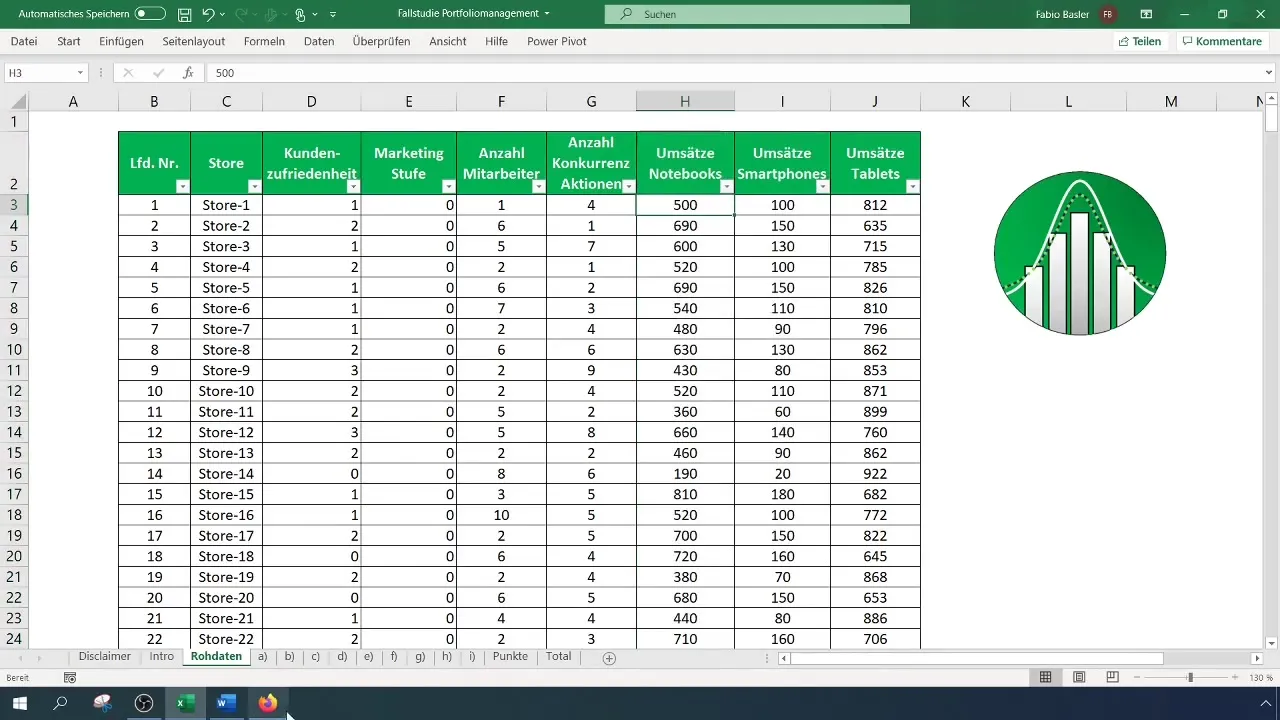
Zhrnutie
V tejto príručke ste sa naučili, ako analyzovať výnosové fluktuácie pre smartfóny a notebooky pomocou základných štatistických ukazovateľov ako priemer, rozptyl, štandardná odchýlka a koeficient variácie. Videli ste, ako tieto ukazovatele vypočítať v Exceli a ako ich ďalej analyzovať pomocou pivotálne tabuľky. Výsledky vám pomôžu pri rozhodovaní v oblasti riadenia produktu.
Často kladené otázky
Ako vypočítať priemer v Exceli?Priemer môžete vypočítať pomocou vzorca =PRIEMER(Rozsah), pričom „Rozsah“ označuje bunky obsahujúce vaše výnosové údaje.
Aký je rozdiel medzi rozptylom a štandardnou odchýlkou?Rozptyl meria rozptýlenie hodnôt, zatiaľ čo štandardná odchýlka je druhá odmocnina z rozptylu a vyjadruje rozptýlenie vo rovnakých jednotkách ako pôvodné dáta.
Je možné vypočítať koeficient variácie v pivotálnej tabuľke?Nie, koeficient variácie nie je priamo dostupný v pivotálnej tabuľke. Musíte ho vypočítať manuálne tým, že štandardnú odchýlku vydelíte priemerom.
Čo znamenajú vysoké hodnoty koeficientu variácie?Vysoké hodnoty koeficientu variácie (napr. ≥ 0,65) naznačujú silné fluktuácie hodnôt výnosov v porovnaní s priemerom.
Ako môžem identifikovať odľahlé hodnoty vo svojich dátach?Odľahlé hodnoty môžete identifikovať tým, že izolujete fluktuácie a skontrolujete, či jednotlivé hodnoty signifikantne odchádzajú od priemeru.


